Описание связывания объектов, импорт и экспорт таблиц ExcelРефераты >> Программирование и компьютеры >> Описание связывания объектов, импорт и экспорт таблиц Excel
Для вставки существующего файла в рабочую книгу нужно поступить следующим образом:
· Выбрать команду Insert/Object. На экране будет открыто окно диалога Object.
· Перейти в этом окне диалога на вкладку Create from File (Из файла).

Рисунок 7 – Вкладка Create from File окна диалога Object
На этой вкладке (рисунок 7) можно задать внедрение в рабочую книгу или связывание существующего файла. Если необходимо создать связь с выбранным файлом, установить флажок параметра Link to file (Связь с файлом). В противном случае файл будет внедрен в рабочую книгу.
Вне зависимости от того, нужно внедрить файл или установить с ним связь, следует выбрать сначала нужный файл. Для этого нужно нажать кнопку Browse (Обзор), после чего на экран будет выведено одноименное окно диалога (рисунок 8).
Выделить в этом окне имя нужного файла и нажать кнопку Insert. При необходимости изменить текущие диск и папку, чтобы найти нужный файл. Закрыв окно диалога Browse, вернуться в окно диалога Object. Закрыть также это окно диалога, нажав кнопку ОК. В зависимости от установок файл будет внедрен или с ним будет установлена связь и можно изменять его с помощью исходного приложения. Для этого достаточно выполнить двойной щелчок на вставленном в качестве объекта файле.
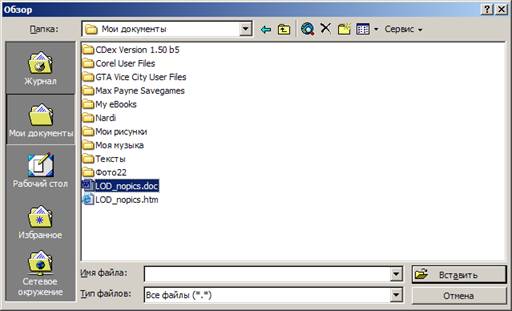
Рисунок 8 – Окно диалога Browse
После выполнения двойного щелчка на внедренном объекте можно непосредственно в Excel применят инструментарий исходного приложения рисунок 9), а при связывании двойной щелчок приведет к переходу в исходное приложение.
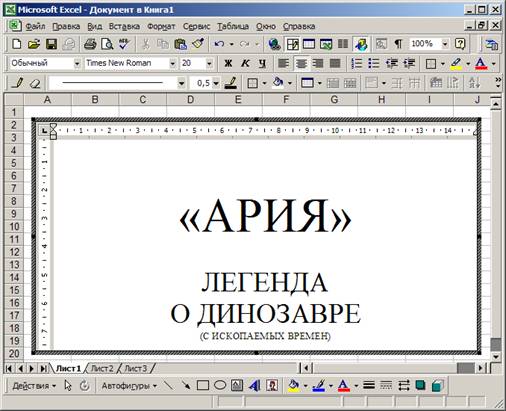
Рисунок 9 – Внедренный Word-файл в Excel
2.6.3 Внедрение и связывание объектов с помощью меню Edit
Дополнительную возможность внедрить объект, в Excel или установить связь можно используя Edit/Paste Special. С помощью этой команды имеется возможность вставить или связать не весь файл целиком, а только его определенный фрагмент. Описание применении этого способа на примере вставки части Word-документа:
Для вставки части Word-документа в рабочую книгу необходимо поступить следующим образом:
· Перейти в Word и открыть документ, часть которого нужно вставить в Excel.
· Выделить фрагмент документа, который нужно вставить в Excel.
· Выбрать команду Edit/Copy.
· Перейти в рабочую книгу Excel и поместите указатель ячейки на ячейку, в которой нужно вставить текст.
· В меню Edit выбрать команду Paste Special. Программа откроет на экране одноименное окно диалога (рисунок 10).

Рисунок 10 – Окно диалога Paste Special
· Установитеь переключатель в положение Paste (Вставить), чтобы задать внедрение данных в документ.
Список As (Как) позволяет определить тип вставляемых данных. В случае Word-документа можно выбирать между вставкой объекта в качестве обычного Word-документа, рисунка, текста без форматирования и текста в кодировке Unicode. Выбрать элемент Microsoft Word Document Object (Объект Документ Microsoft Word), если нужно в дальнейшем обрабатывать вставленный объект с помощью инструментария Word. При вставке объекта в качестве текста без форматирования можно в дальнейшем редактировать его только с помощью инструментарии Excel.
При выбранном положении переключателя Paste link (Связать) объект будет вставлен в рабочую книгу с созданием связи. В этом случае редактирование объекта будет выполняться в исходном приложении и внесенные изменения отображаются во всех документах, в которые объект вставлен как связанный.
2.6.4 Обновление связей по запросу
Для связанных объектов можно задать обновление связей по запросу (вручную). Нужно выбрать команду Edit/Links (Правка/Связи). В открывшемся окне диалога Links установить переключатель Update (Обновить) в положение Manual (По запросу). Если в случае автоматического обновления связей (положение переключателя Automatic (Автоматическое)) рабочая книга будет обновляться всякий раз при изменении связанного объекта в исходном приложении, то при выбранном режиме обновления Manual обновление будет выполняться только после нажатия кнопки Update Now (Обновить) в окне диалога Links (рисунок 11).
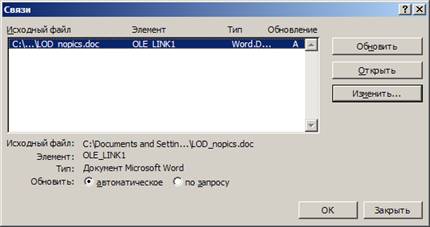
Рисунок 11 – Окно диалога Links
2.6.5 Редактирование внедренных и связанных объектов
Для редактирования внедренного или связанного объекта выполните на нем двойной щелчок левой кнопкой мыши. Выбранный объект будет отображен на экране. В зависимости от того, внедрение объекта или установление связи, программа предоставит возможность редактировать объект с помощью инструментария исходного приложения, не выходя из Excel, или же «перенесет» в исходное приложение.
Если на экран выводится запрос относительно сохранения или обновления изменений, нужно закрыть окно запроса, нажав кнопку Yes, если изменения следует сохранить, и No в противном случае.
2.6.6 Использование данных «чужих» форматов
Не все данные из других приложений можно обрабатывать в Excel. Файлы других приложений сохраняются, как правило, в отличном от Excel формате. Excel предоставляет возможность обрабатывать данные некоторых «чужих» форматов. Для этого, однако, сначала нужно преобразовать файл.
Чтобы открыть в Excel файл, сохраненный в «чужом» формате, нужн выбрать, как обычно, команду File/Open. Список Files of type (Тип файлов) содержит перечень всех форматов файлов, которые можно открыть в Excel.
Открытие файла «чужого» формата выполняется аналогично открытию обычного Excel-файла. При открытии некоторых файлов программа попросит ответить на вопросы соответствующего мастера, осуществляющего преобразование. Естественно, можно открыть в Excel также файлы, созданные в предыдущих версиях программы.
По умолчанию в рабочей книге Excel сохраняются все данные, макросы и параметры форматирования. Необходимо учитывать, что при сохранении рабочей книги Excel в другом формате некоторые параметры форматирования и данные могут быть потеряны.
2.6.7 Типы вставляемых объектов
В Excel можно интегрировать объекты различных типов:
· Текстовые объекты
· Звуковые объекты
· Видеоклипы
· Графические изображения
Текстовый объект
Процедуру вставки текстового объекта в Excel-книгу мы рассматривали в предыдущем разделе на примере Word-документа. Там же мы обсудили, чем отличается внедрение от связывания объектов.
Звуковой объект
Работая в среде Windows 95 и NT, пользователи Excel могут не пользовать в книгах звуковые эффекты. С помощью команды Insert/Object можно задать вставку в рабочую книгу звукового объекта. Для этого в окне диалога Object из списка Object type выбрать элемент Звукозапись. Предпосылкой использования звуковых объектов в рабочей книге является правильно установленный акустический адаптер.
